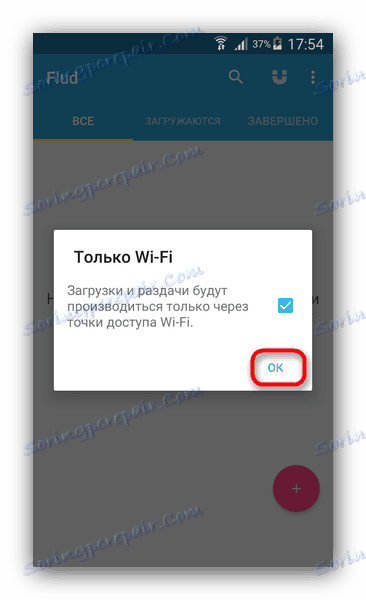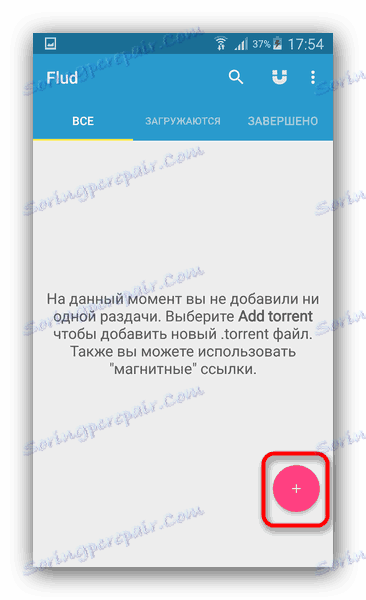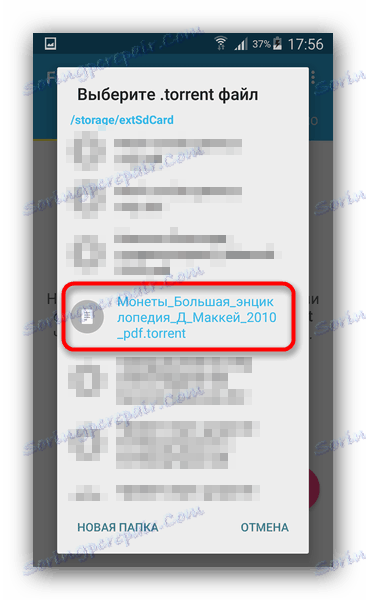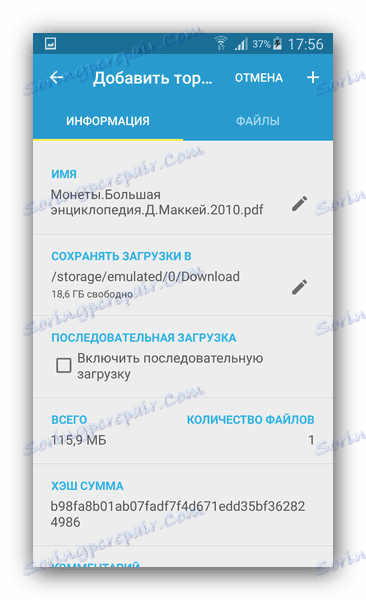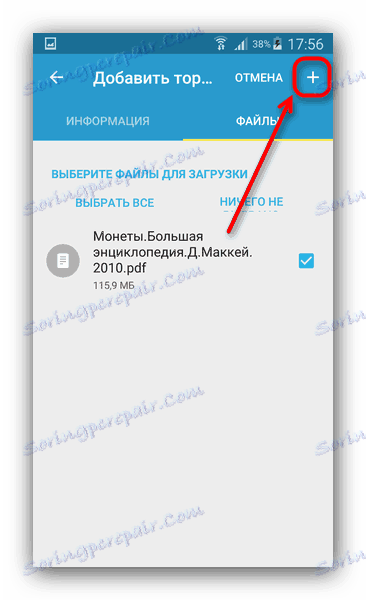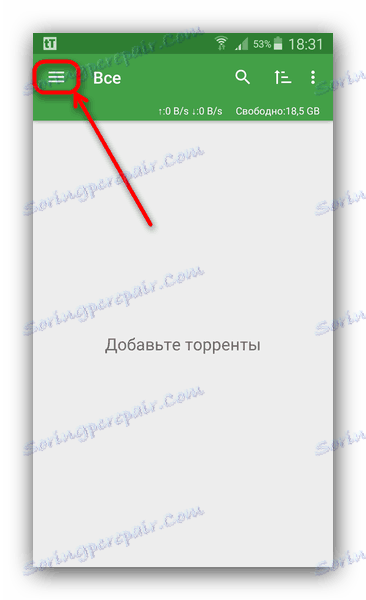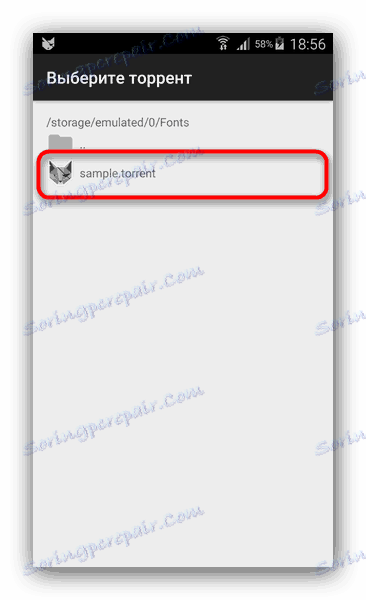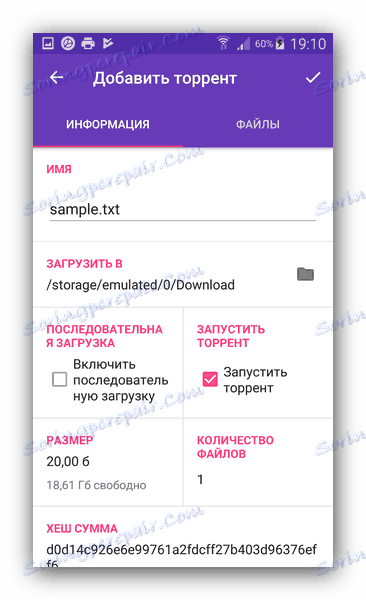Stahování souborů přes torrent v systému Android
Uživatelé PC mají již dlouho známé torrenty: samotný přenosový protokol BitTorrent a programy pro práci s ním. Je to možné v systému Android? Možná - existují aplikace, s nimiž můžete stáhnout obsah prostřednictvím tohoto protokolu.
Obsah
Jak stáhnout z torrentu v systému Android
Existuje několik aplikací, které mohou tento úkol zvládnout. Budeme se blíže seznámit s metodami řešení tohoto problému.
Čtěte také: Torrent klienti pro Android
Metoda 1: Flud
Jeden z nejoblíbenějších klientů pro práci s torrenty na platformě Android a jedním z nejsnadněji použitelných.
- Otevřete aplikaci. Přečtěte si varování, že stahování bude probíhat pouze po síti Wi-Fi a klikněte na tlačítko "OK".
![Zpráva o stahování pouze z wifi v aplikaci Flud]()
- Jakmile se dostanete do hlavního okna aplikace, klikněte na tlačítko se znaménkem plus vpravo dole.
![Tlačítko pro přidání torrentu do aplikace Flud]()
- Než otevřete vestavěný správce souborů. V tom najděte soubor torrentu, který chcete přidat ke stažení.
![Přidání torrentu do aplikace Flud]()
Klepněte na soubor a přidejte jej do aplikace. - Zobrazí se okno s dvěma záložkami - "Informace o torrentu" a "Soubory" . V prvním můžete vidět vlastnosti dokumentu, který jste přidali (seznam stop, sumy hash) a vybrat umístění staženého dokumentu.
![Záložka s informacemi o torrentu v aplikaci Flud]()
Druhá karta umožňuje vybrat z více souborů distribuci jeden specifický soubor. - Po dokončení předběžných nastavení klikněte na tlačítko plus vpravo nahoře.
![Spusťte stahování v aplikaci Flud]()
Torrent začne bootovat.
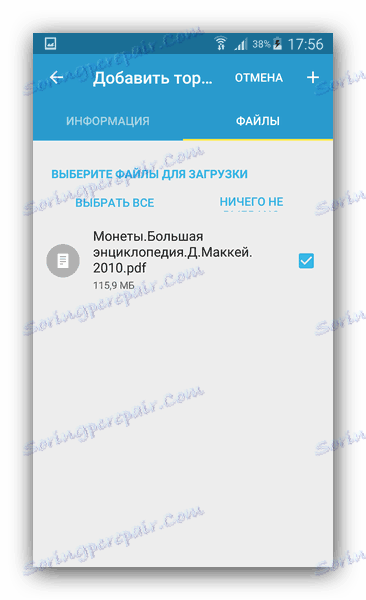
Spousta nastavení, podpora magnetických vazeb a neustálý vývoj učinily Flood jedním z nejpohodlnějších zákazníků. Existují však nástrahy v podobě přítomnosti reklamy ve volné verzi.
Možnost 2: tTorrent
Druhá nejoblíbenější klientská aplikace pro práci s torrenty. Také poměrně pohodlné a přátelské k uživatelům.
- Otevřete aplikaci. Na rozdíl od výše uvedeného vám tento klient umožňuje vybrat 3G i LTE pro stahování souborů.
- Chcete-li soubor torrentu přidat do programu tTorrent, zadejte hlavní nabídku kliknutím na příslušné tlačítko.
![Přejděte do hlavní nabídky Ttorrent]()
V nabídce vyberte možnost "Zobrazit složku" . - Pomocí vestavěného průzkumníka najděte a vyberte dokument, od kterého chcete začít.
- Kliknutím na soubor začne proces přidávání do seznamu úkolů. Po prozkoumání jeho vlastností a výběru cílové složky klikněte na "Stáhnout" .
- Stažení se spustí, můžete sledovat jeho průběh prostřednictvím oznámení ve stavovém řádku nebo v hlavním okně aplikace.
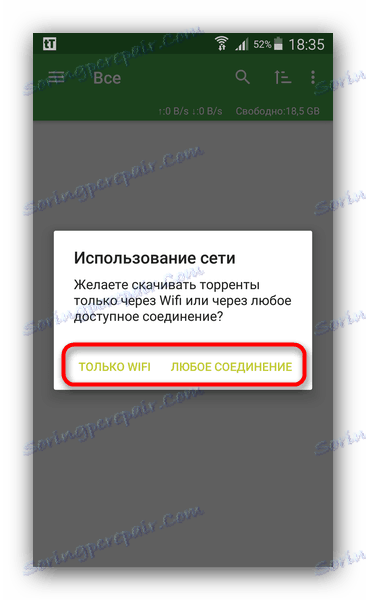
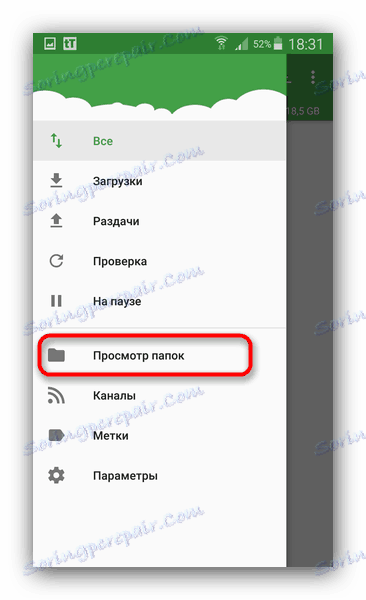
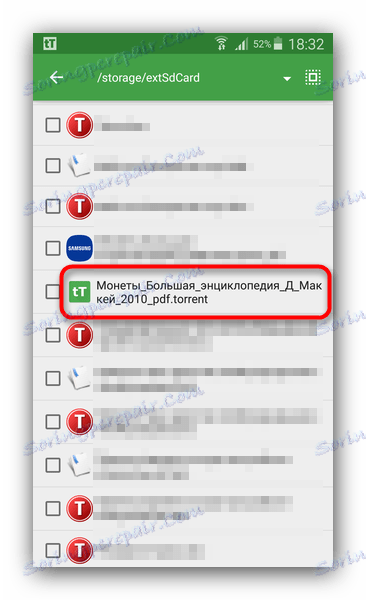
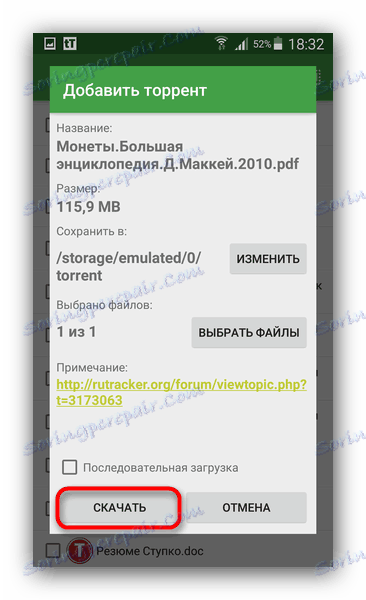
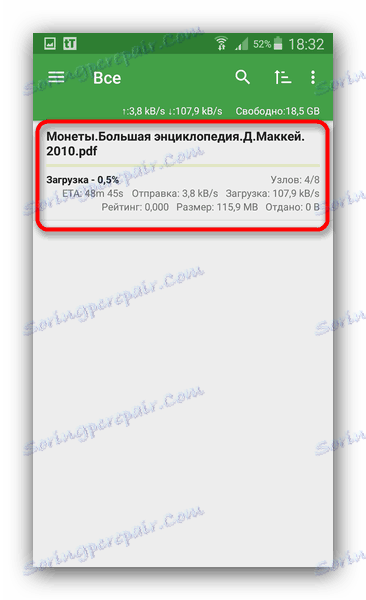
Ve světle schopnosti stahovat data z mobilních dat, vypadá tTorrent upřednostňovaněji a tam je docela nepříjemná reklama.
Metoda 3: CatTorrent
Objevil se nedávno, ale získal popularitu torrent klienta, představovat malou velikost a dobrou optimalizaci.
- Spusťte program CutTorrent. Ve výchozím nastavení je hlavní nabídka otevřená, takže vraťte se do hlavního okna kliknutím na šipku vlevo nahoře.
- V hlavním okně klikněte na tlačítko přidat torrent, z rozbalovací nabídky vyberte "Přidat soubor torrentu" .
- Pomocí integrovaného správce souborů najděte dokument s informacemi o stahování a přidejte jej do aplikace.
![Nalezeno torrent v Exploreru v CatTorrentu]()
Mějte na paměti, že CatTorrent nerozpozná všechny typy takových souborů. - Klepnutím na soubor obdržíte okno se záložkami "Informace" a "Soubory", které jsou známé ostatním aplikacím. Ovládejte je podle stejného algoritmu jako výše, pak klikněte na tlačítko "Ok" .
- Průběh stahování je tradičně sledován jak pomocí "spouště", tak prostřednictvím hlavního okna aplikace.
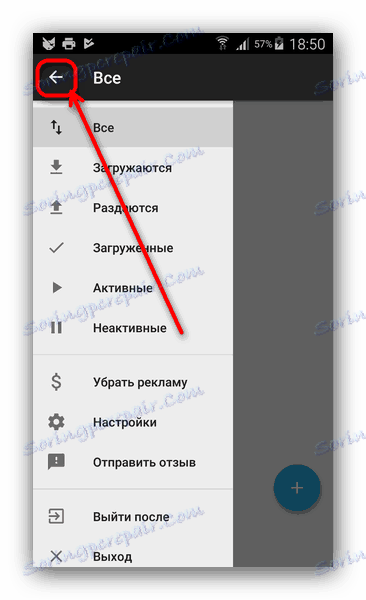
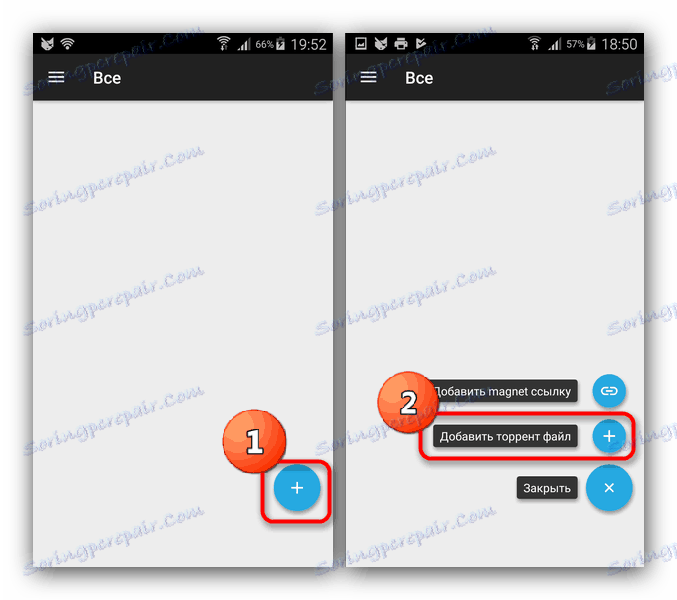
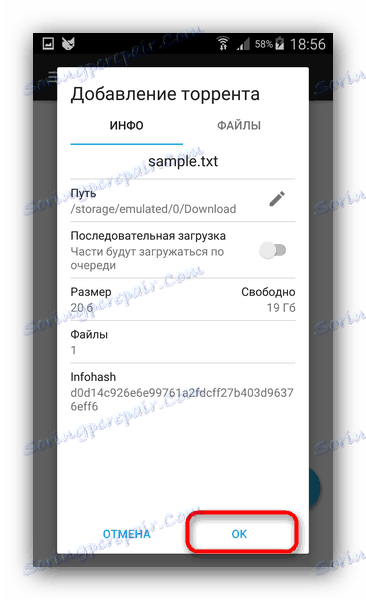
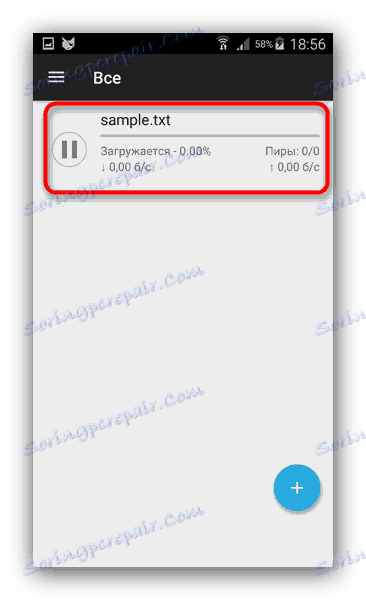
Navzdory své chytré práci jsou nedostatky programu CutTorrent také pevné - omezení a reklama ve volné verzi, stejně jako problémy s přehráváním některých torrentů.
Možnost 4: LibreTorrent
Velmi funkční torrentový klient pro Android vyvinutý pod licencí zdarma.
- Spusťte aplikaci LibreTorrent. V dolní části pravé strany okna je tlačítko pro přidání. Klikněte na něj.
![Tlačítko pro přidávání souborů do souboru LibreTorrents]()
Z rozbalovací nabídky vyberte možnost Otevřít soubor . - Interní prohlížeč může zvýraznit dokumenty ve formátu TORRENT, takže můžete snadno najít ten, který potřebujete.
- Okno Přidat přidá informace o dokumentu a souborech, které budou staženy, a také vám umožní vybrat cílový adresář.
![Stáhněte si informace v LibreTorrents]()
Na kartě Soubory vyberte, co chcete stáhnout, a klikněte na tlačítko Start ke stažení. - Stav zatížení lze zkontrolovat v "blind" zařízení.
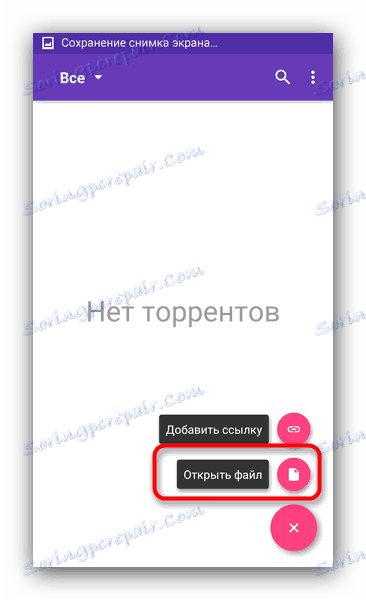
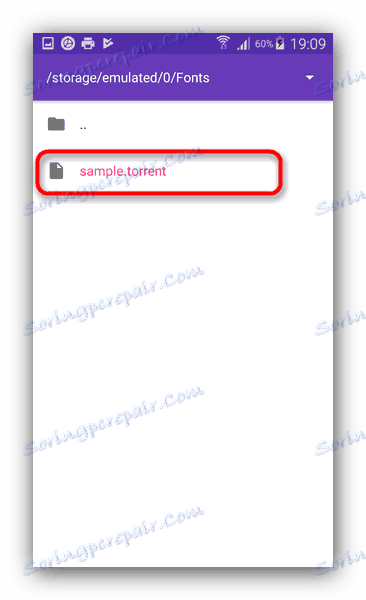

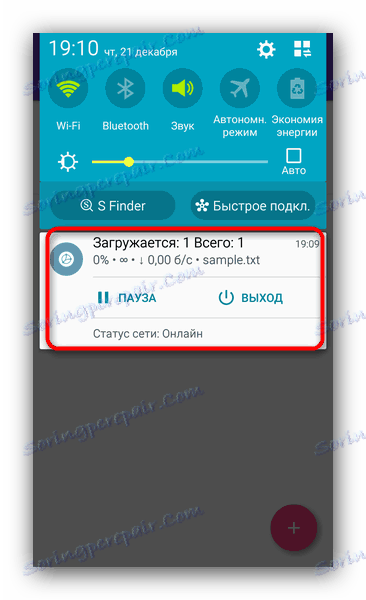
LibreTorrent bude zajímavý nejen pro příznivce svobodného softwaru, ale i díky nedostatku reklamy a placených funkcí se bude líbit mnoha. Nicméně, fanoušci uživatelského firmwaru mohou zůstat s nosem: na nich je program nestabilní.
V souhrnu je třeba poznamenat následující skutečnost: rozhraní většiny klientských aplikací P2P sítí BitTorrent na platformě Android je velmi podobné, takže algoritmy popsané výše jsou vhodné pro mnoho dalších klientských aplikací.